メタマスク(MetaMask)の設定方法
メタマスクとは、クリプトアートやイーサリアム系の暗号資産を管理するためのウォレット(財布)アプリです。
スマホアプリ(iOS、Android)版、PC(Chromeブラウザ)版が全て無償で提供されていますが、こちらのページでiOSアプリ版での設定方法を説明いたします。
※メタマスク以外のウォレット(特に日本国内のもの)は適合しない場合がございますので、原則メタマスクをご利用いただきますようお願いいたします。
1. メタマスクのインストールと基本設定
App Store から「Metamask」で検索の上、下記画像のアプリを選択して「入手」をタップします。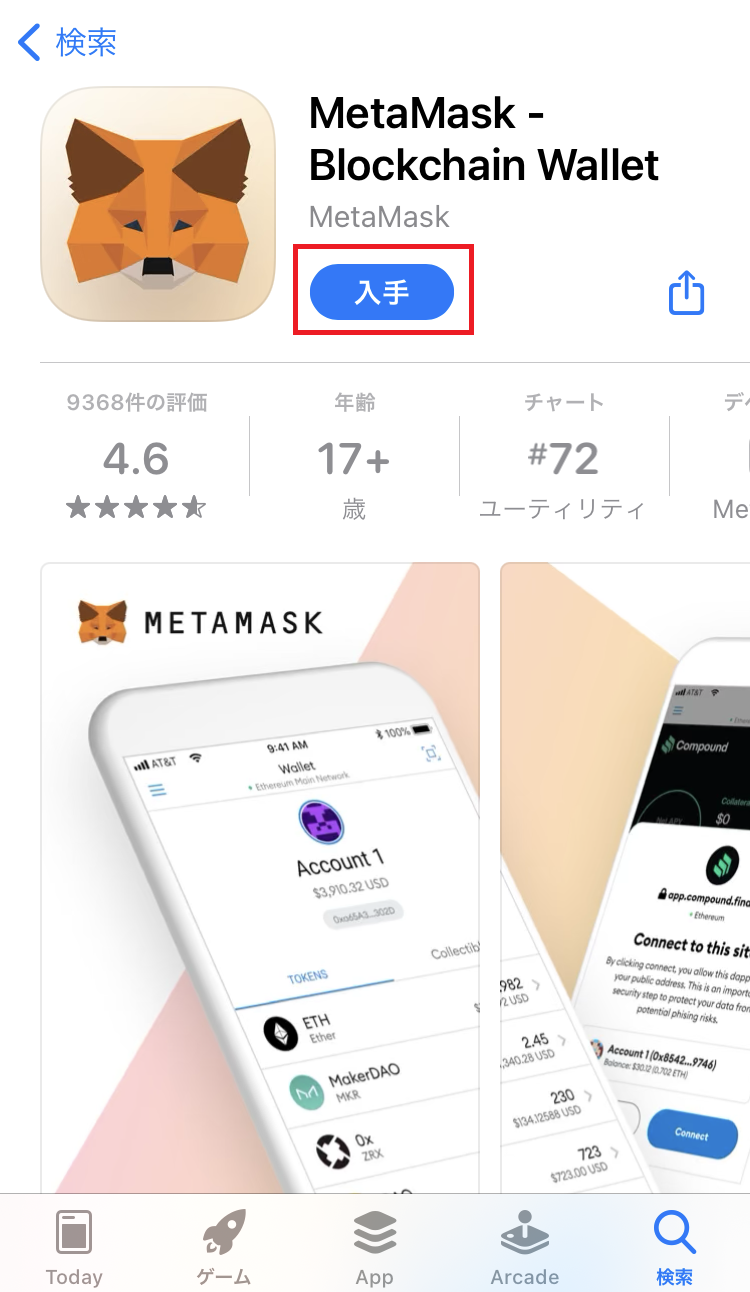
インストールが完了後「開く」をタップすると、初期設定開始画面が表示されますので、「開始」をタップします。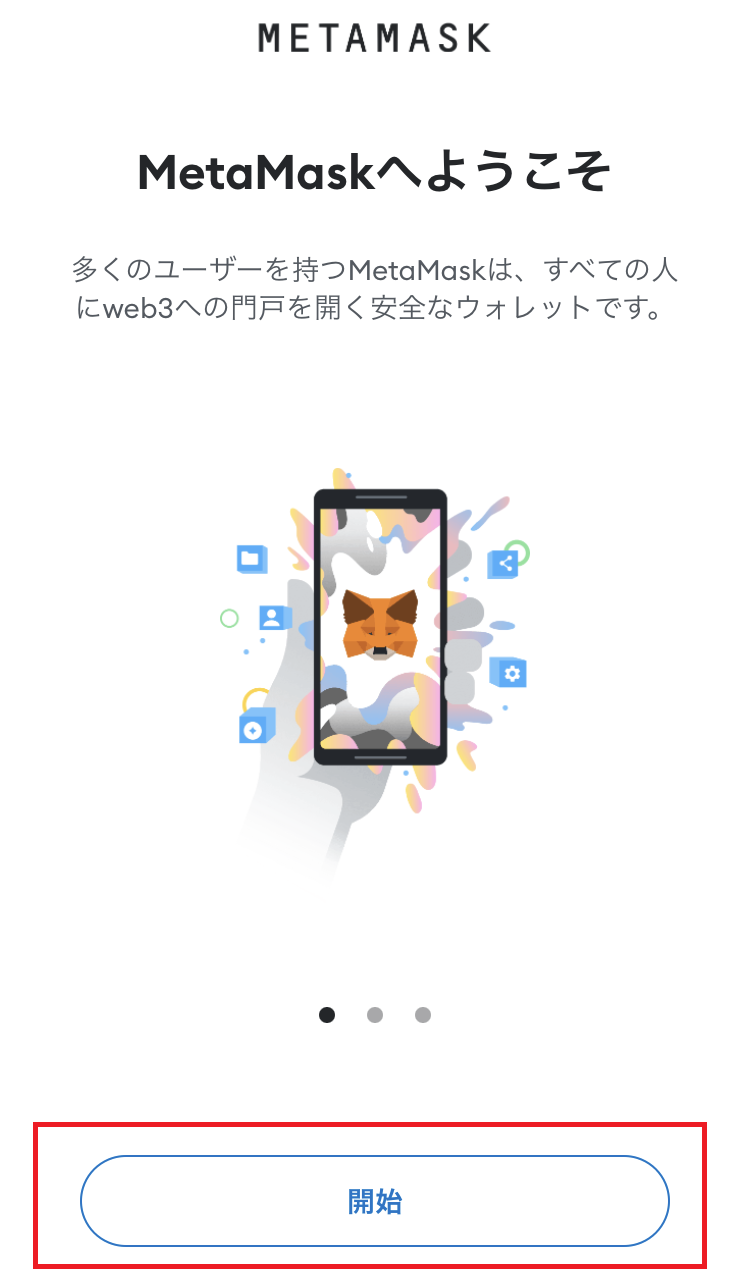
「新規ウォレットを作成」をタップします。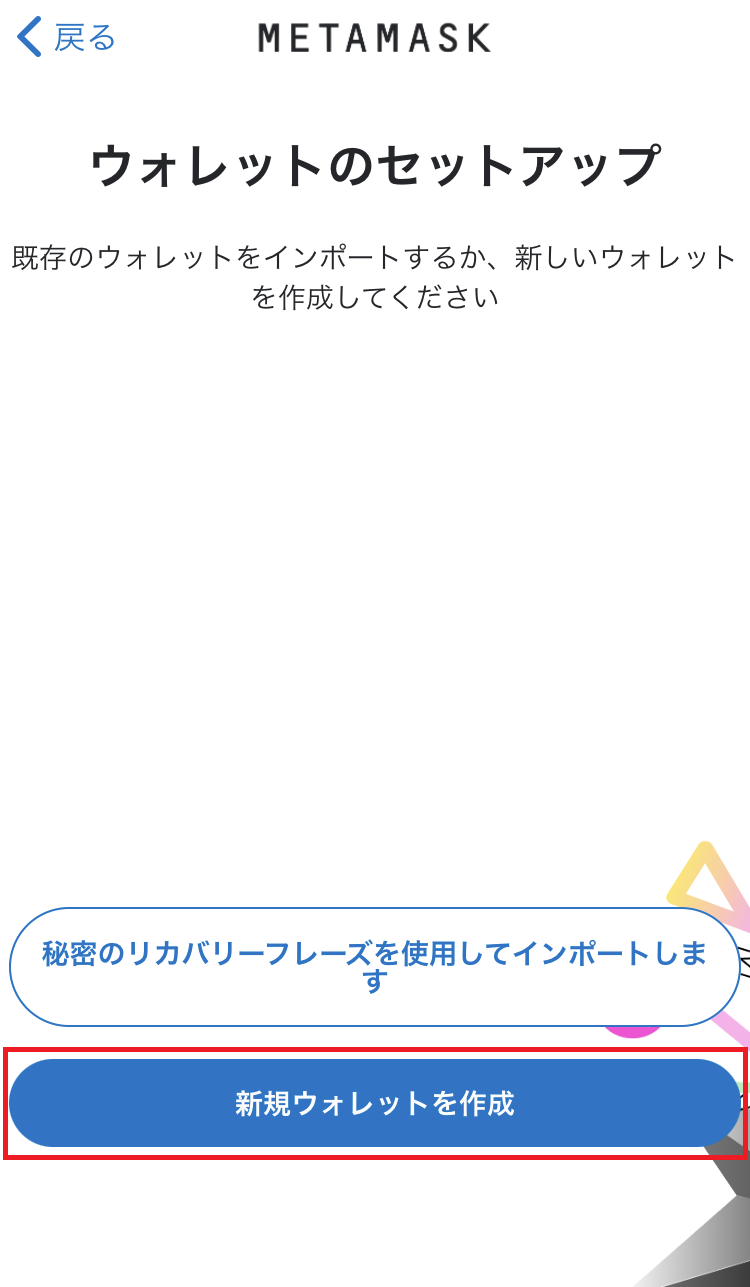
「同意します」をタップします。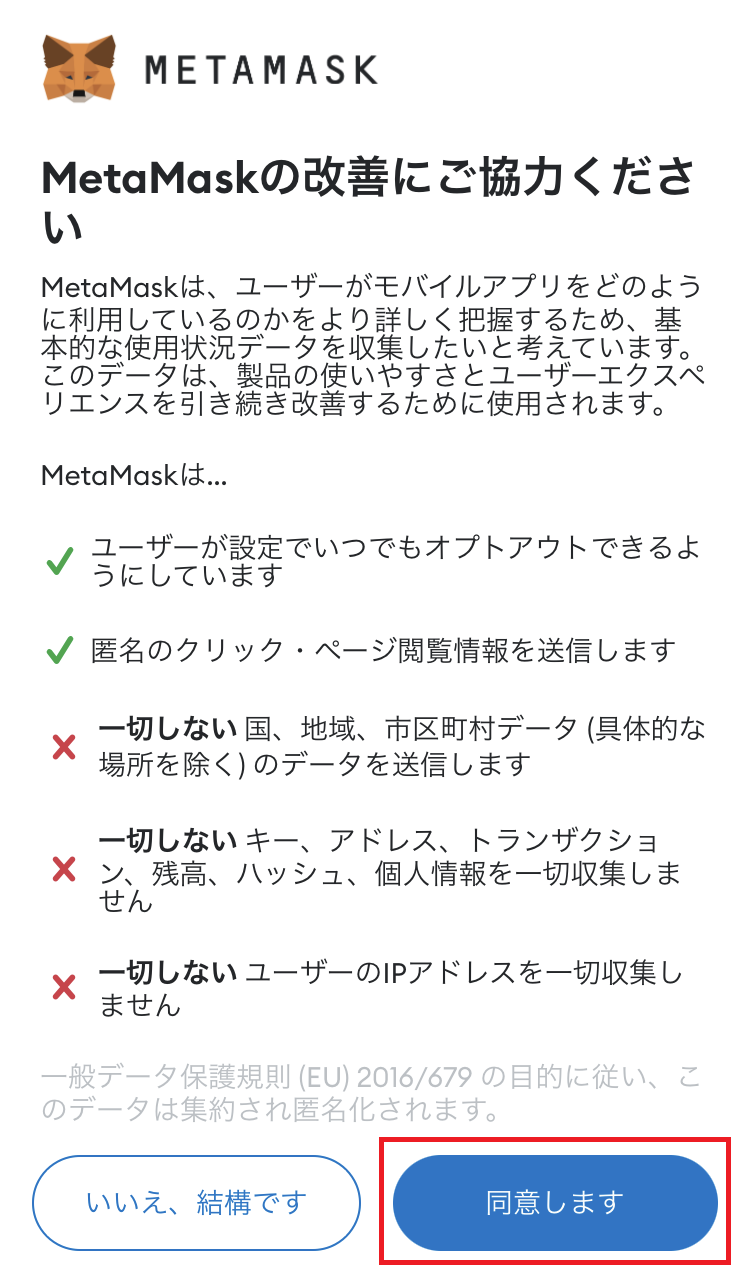
利用規約を最後までスクロールし、チェックボックスをオンにした上で「同意する」をタップします。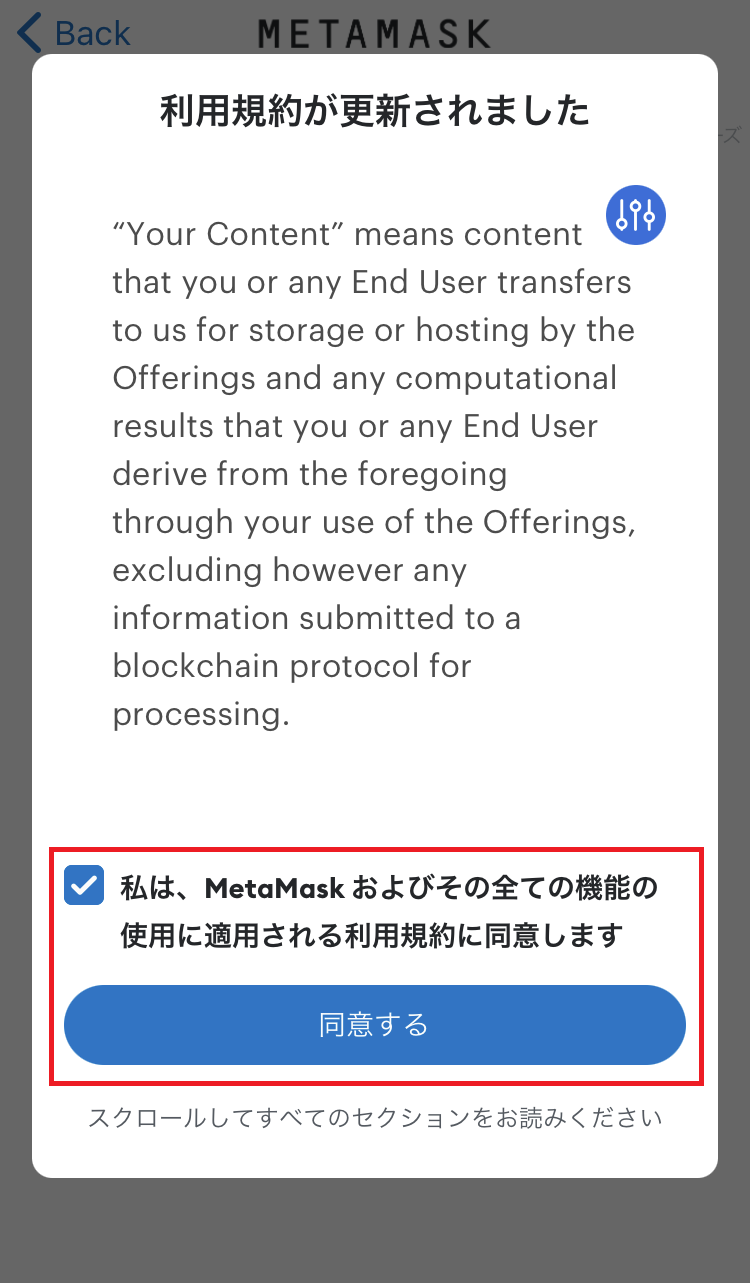
パスワードを設定し、チェックボックスをオンにした上で、「パスワードを作成」をタップします。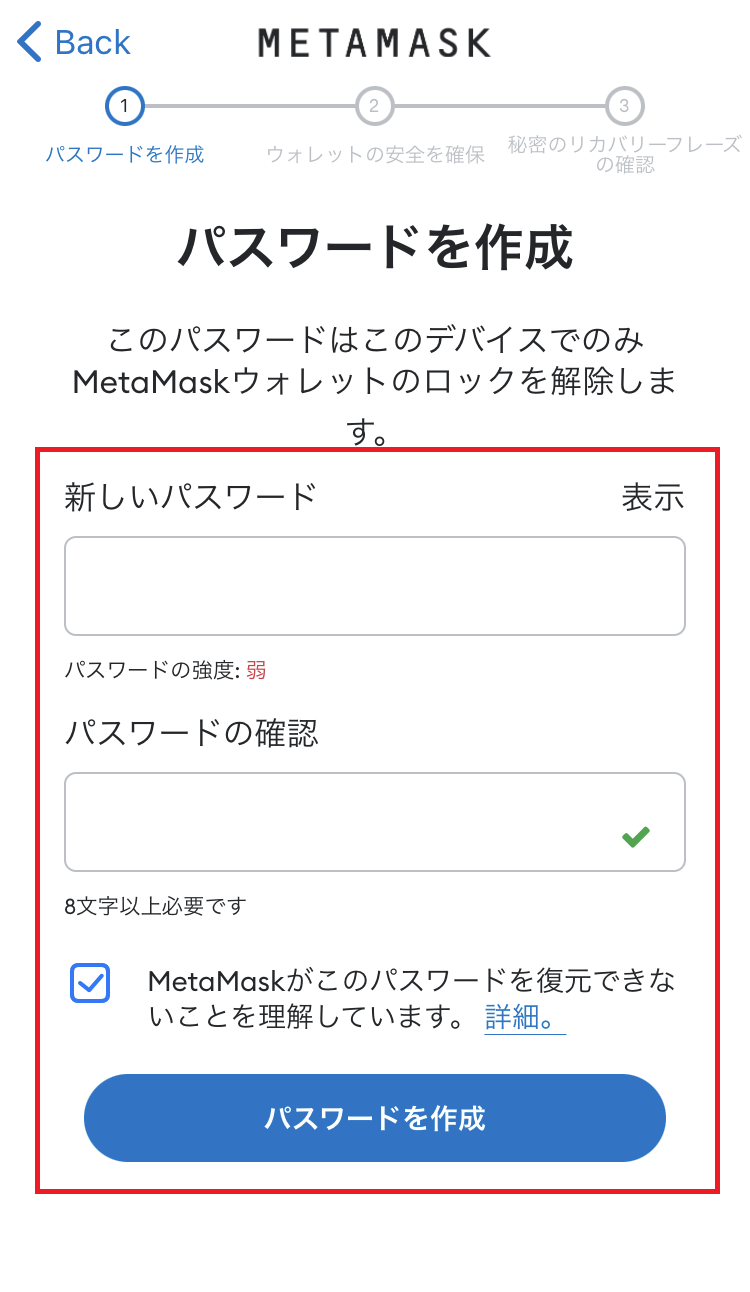
「ウォレットの安全を確保」開始ページが表示されたら、基本設定が完了です。
引き続き、リカバリーフレーズの設定を行います。
2. リカバリーフレーズの設定
リカバリーフレーズの設定には紙とペンの用意が必要です。後で設定することもできますが、暗号資産の購入やMintする前には必ずリカバリーフレーズを設定してください。
パスワードを作成後に表示される開始画面で、「開始」をタップします。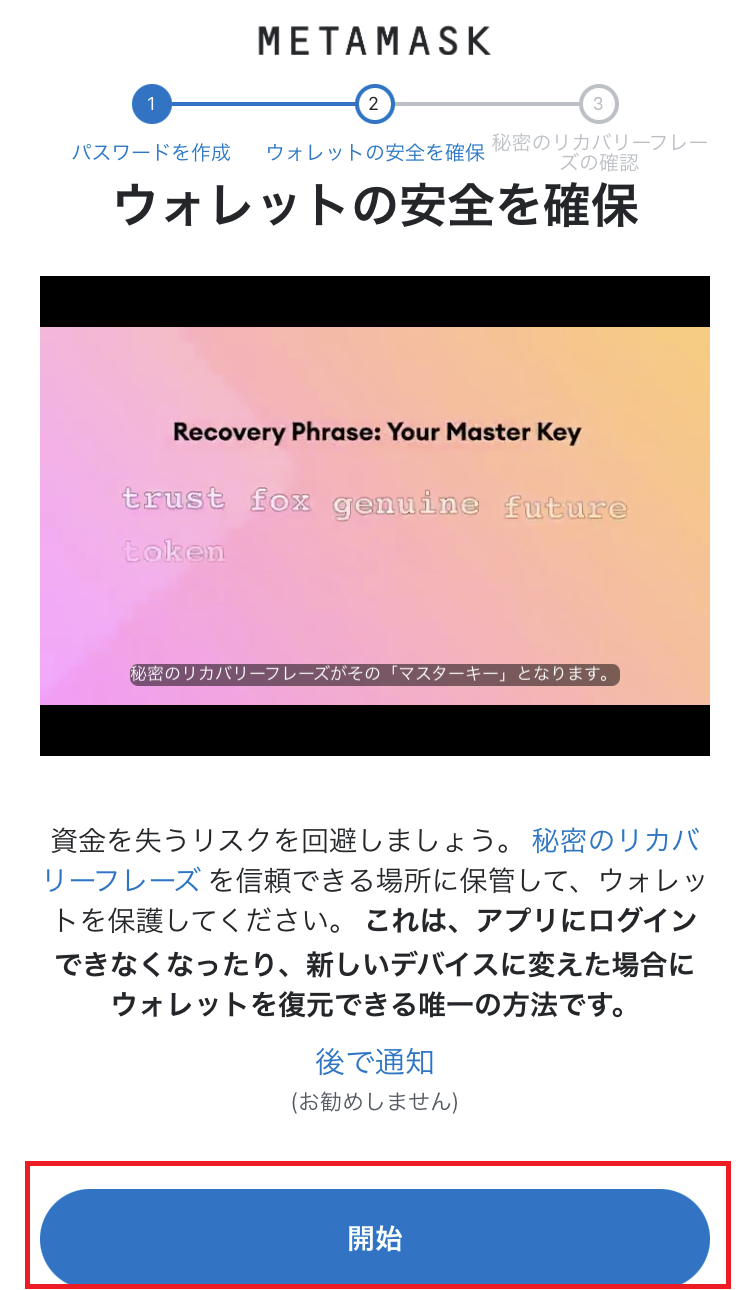
引き続き「開始」をタップします。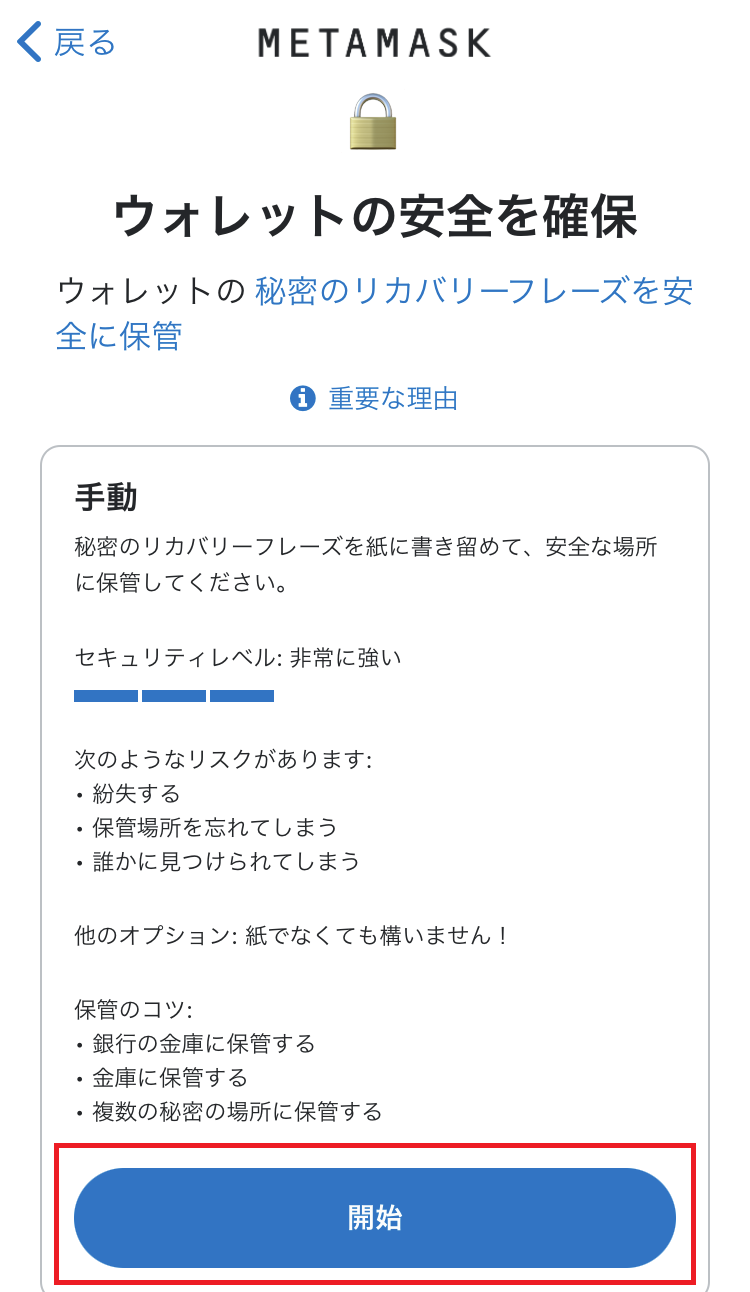
設定したパスワードを入力して「確認」をタップします。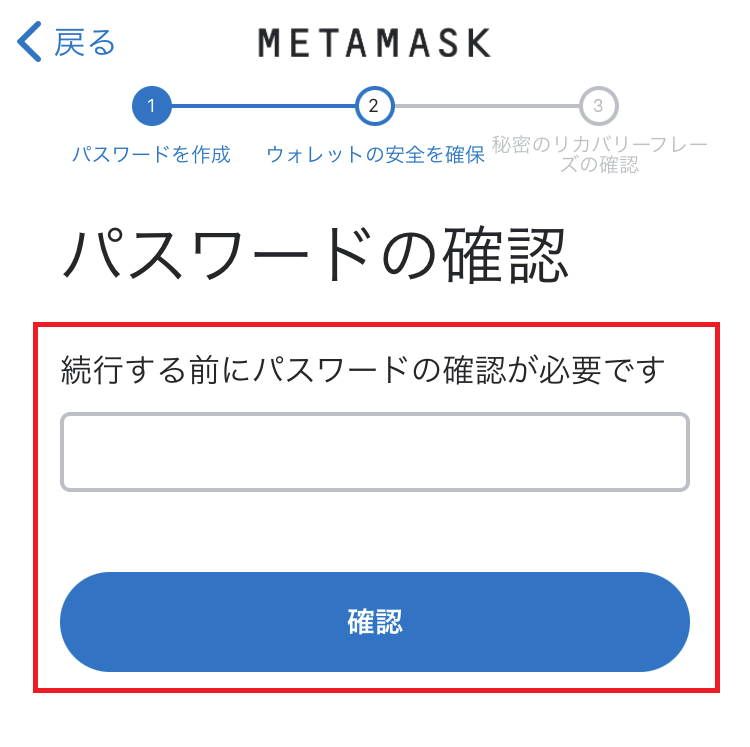
「表示」をタップして、表示された12個のリカバリーフレーズを紙に書き留めます。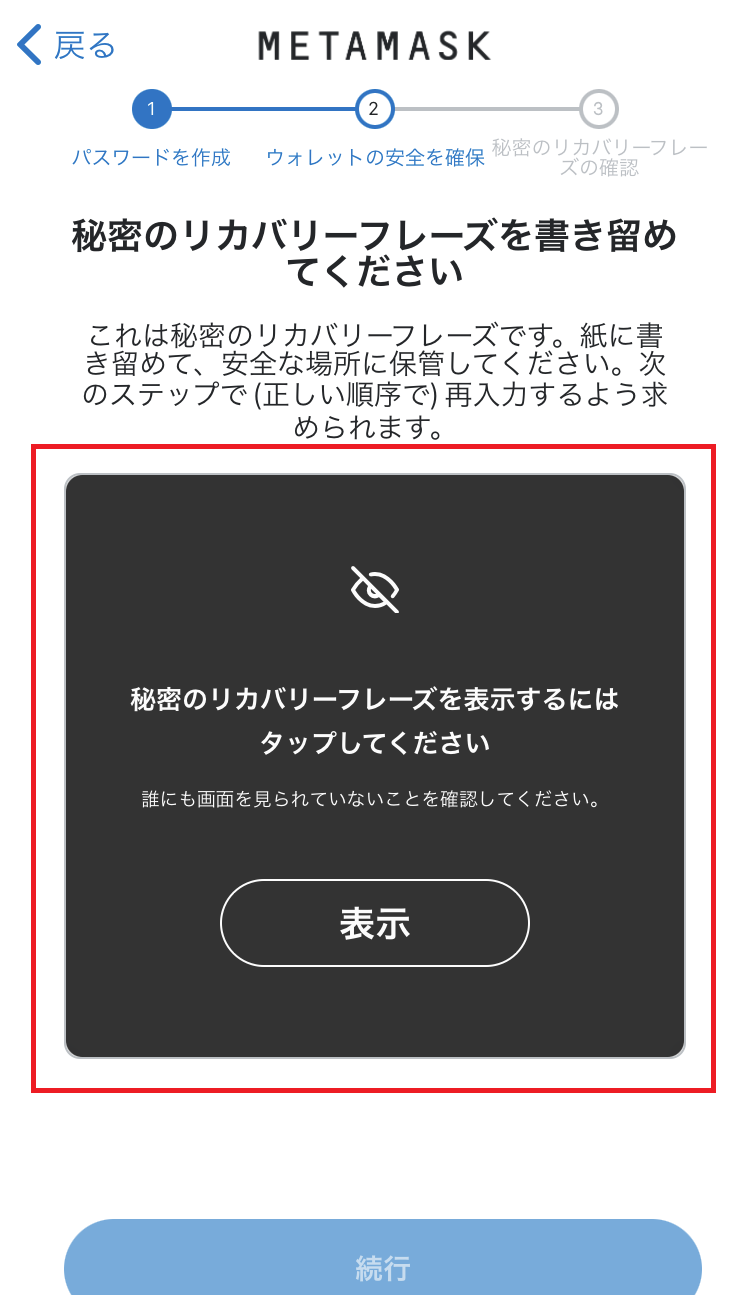
※リカバリーフレーズとは
ウォレットの復元に使用する、自動生成された単語の羅列です。いかなる理由があっても後から変更することはできません。
表示されたフレーズを、紙に書いて安全な場所に保管します。
リカバリーフレーズを忘れて、スマホの買い替えやアプリを削除すると、入手したクリプトアートや暗号資産は全て失われますので、必ず大事に保管してください。
「続行」をタップすると表示される確認画面で、紙にメモしたフレーズを順番どおり、下から選んで入力していきます。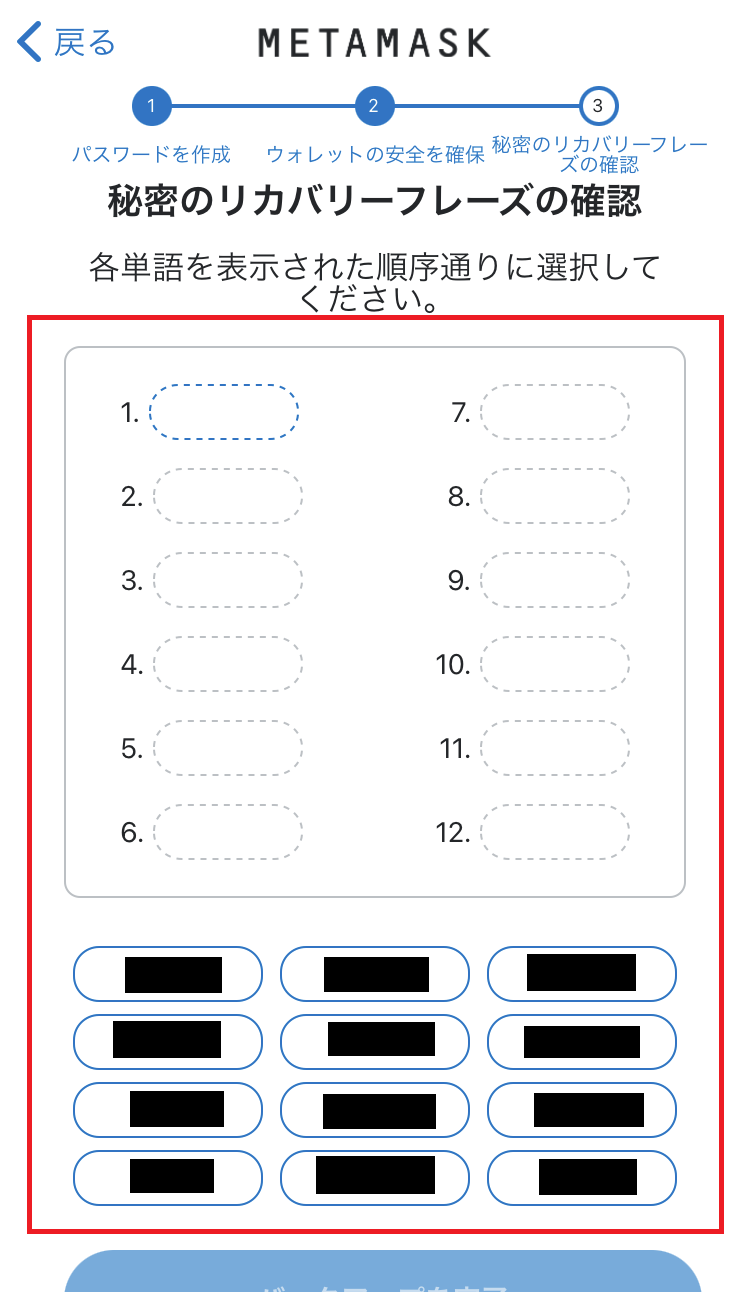
全て入力したら「バックアップを完了」をタップします。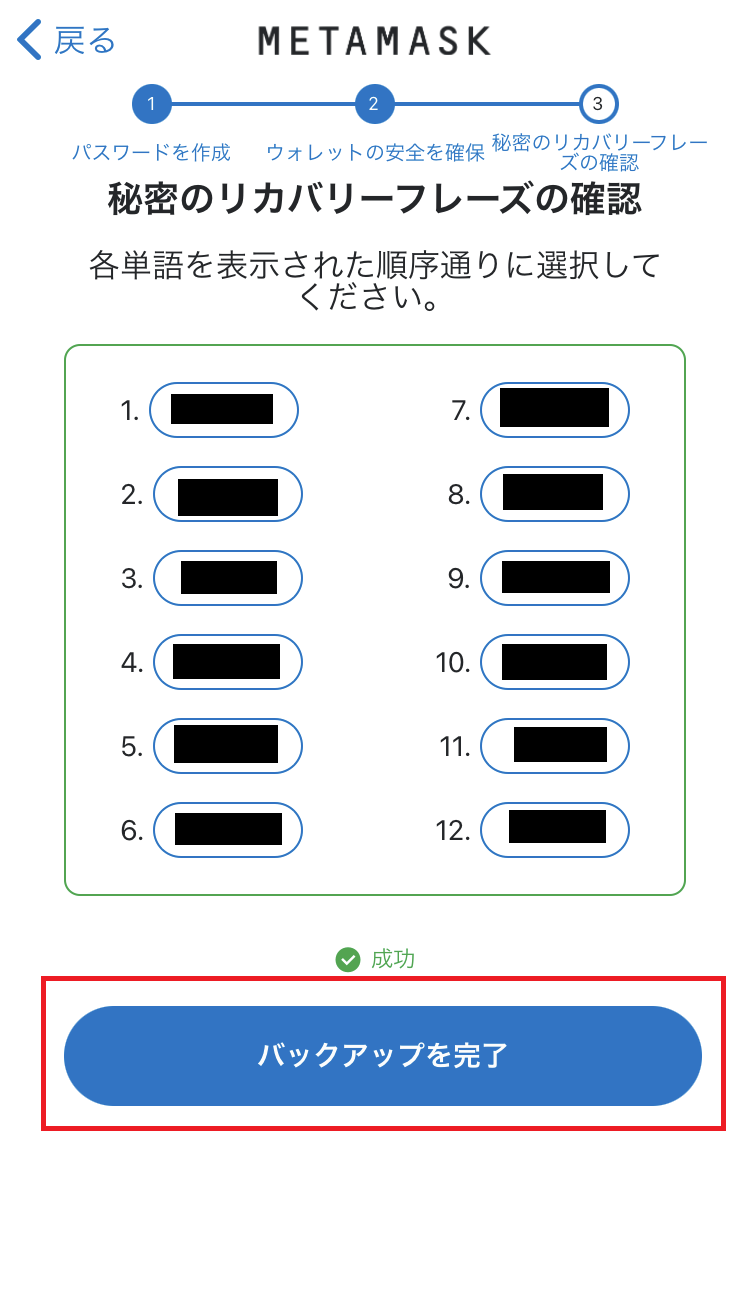
これで設定は全て完了です。「完了」をタップします。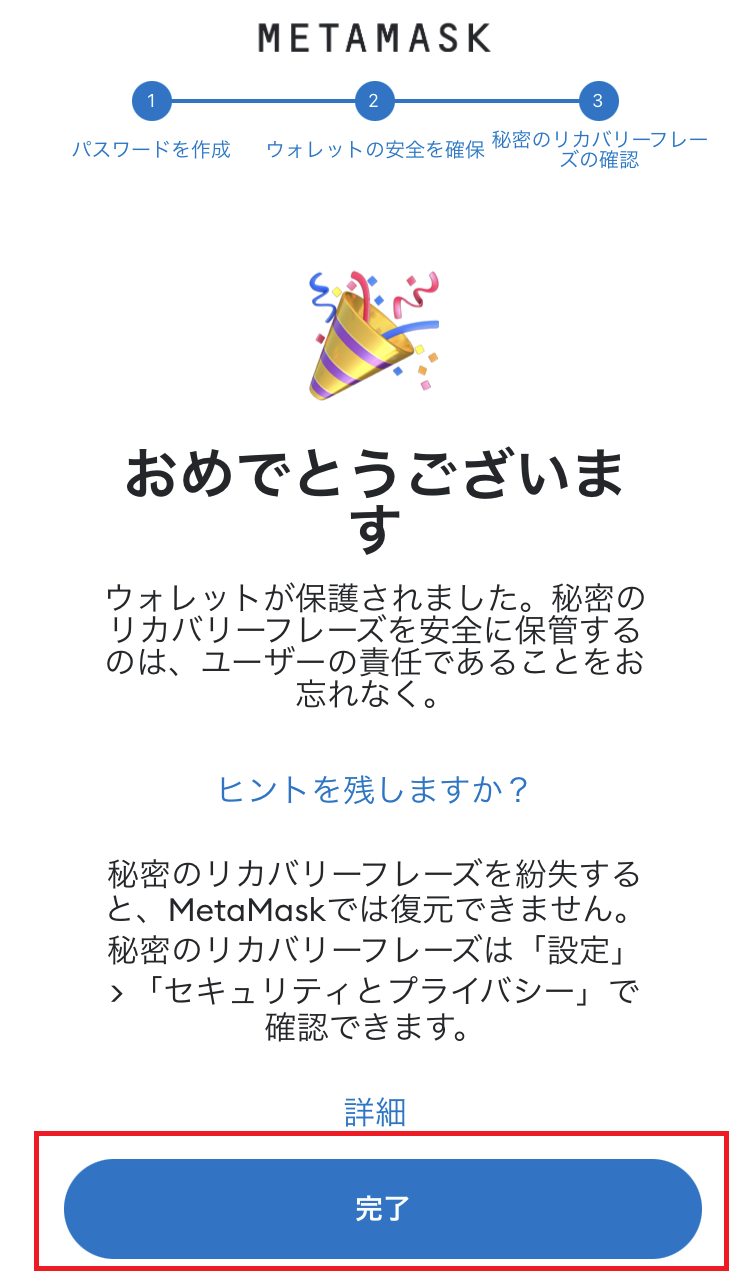
メイン画面が表示され、ウォレットアドレスや暗号資産の残高などが確認できます。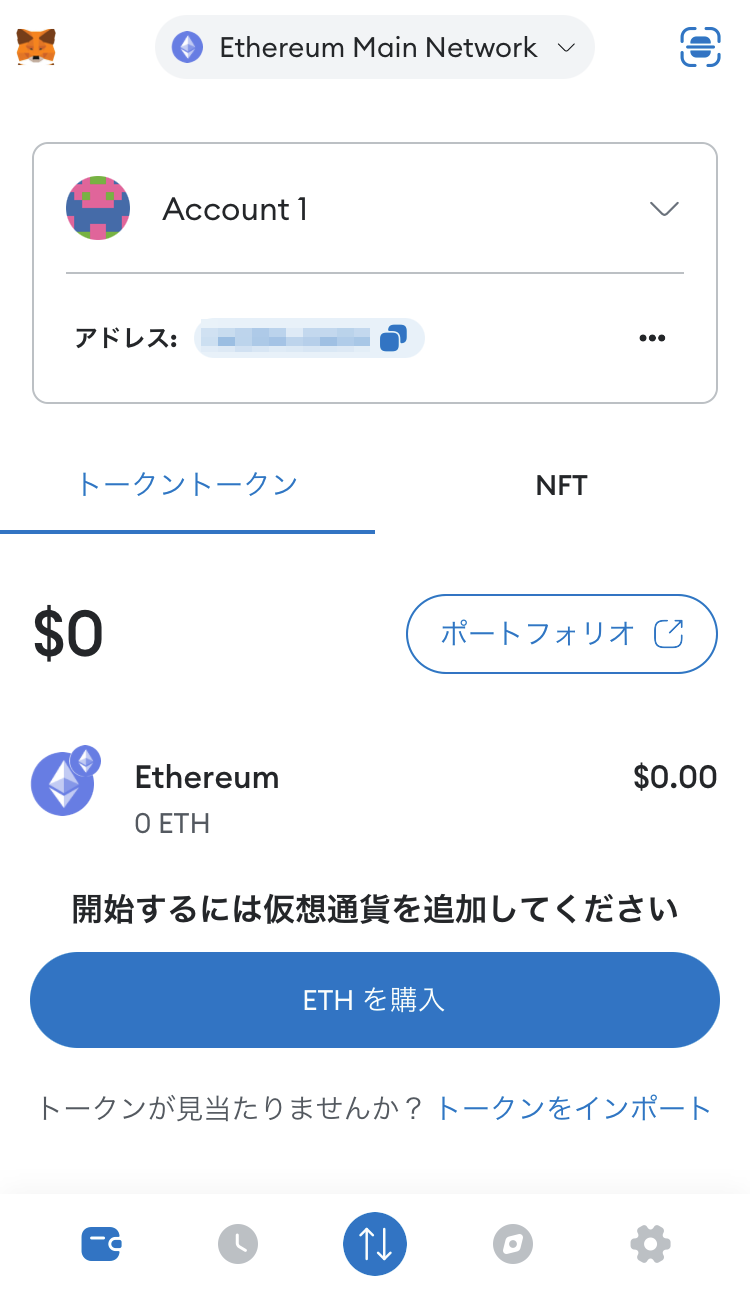
おつかれさまでした!
これで、クレジットカードでクリプトアートの購入をご希望される方は、購入手続きができるようになりました。
クリプトアートの入手方法へ戻る
